¡En este sencillo tutorial de píxeles aprenderás cómo dibujar un hongo en pixel art! Repasaremos los diferentes pasos necesarios para crear tu propio hongo hecho de píxeles.
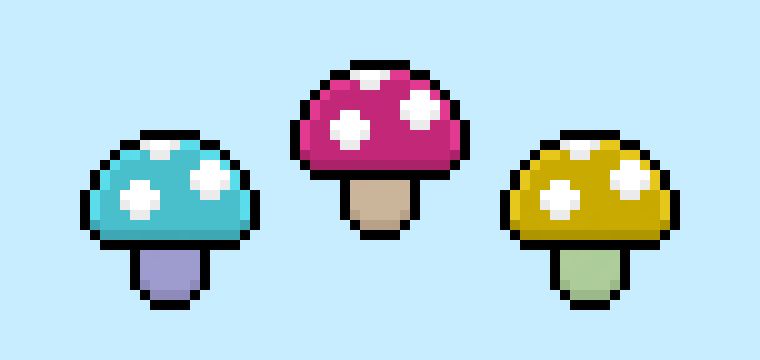

¿Estás listo para diseñar tu propio hongo en pixel art? ¡Aprender a dibujar un adorable hongo en pixel art es más popular que nunca! Ya sea que estés buscando crear un sprite de hongo en pixel art para tu videojuego móvil o simplemente quieras compartir un diseño fresco y lindo de hongo en pixel art como parte de tu colección de arte en redes sociales, este tutorial de pixel art te ayudará a hacer un hongo en píxeles de manera rápida y fácil.
Cómo Dibujar un Hongo en Pixel Art
Estos son los pasos básicos para dibujar un hongo en pixel art:
- Selecciona un software de pixel art como Adobe Photoshop o Mega Voxels
- Crea una cuadrícula de 32×32 píxeles
- Dibuja un contorno para la forma del hongo
- Rellena el color del hongo en pixel art
- Dibuja una sombra en el hongo para crear profundidad
- Rellena el fondo con color
Ahora que conoces los pasos básicos para crear un hongo en pixel art, cubriremos cada paso visualmente para que puedas seguir cómo crearla.
If you are completely new to pixel art we recommend reading our post How to Create Pixel Art: Beginner’s Tutorial
Selecciona un software de pixel art
En este tutorial para principiantes, te mostraremos los pasos para diseñar tu propio hongo en pixel art, sin importar qué software de edición de píxeles prefieras usar. Antes de comenzar, necesitarás saber cómo crear una cuadrícula y usar la herramienta de lápiz en el software de tu elección. Una vez que crees tu hongo en pixel art, puedes usarla en otros juegos como Minecraft o en software como Unity Game Engine. Ofrecemos tutoriales sobre los siguientes editores de pixel art, así que siéntete libre de elegir el que te resulte más cómodo:
Want to see what pixel art software is best for you? Read our post Top Free Pixel Art Software
Crear una cuadrícula de arte pixelado
Para comenzar, utilizaremos una cuadrícula simple de 32×32 píxeles para dibujar un pequeño hongo en pixel art. Crear pixel art de 32×32 píxeles es un tamaño común, especialmente para proyectos como videojuegos. Asegúrate de que tu lienzo esté configurado en color blanco (#FFFFFF). Este será nuestro lienzo para dibujar nuestro hongo en pixel art. Tu cuadrícula de pixel art de hongo debería tener un lienzo, también conocido como una hoja de cálculo, que se vea algo similar a esto:

Dibuja un contorno para el hongo
A continuación, comenzaremos a hacer el contorno del hongo para definir la forma general de nuestro hongo en pixel art. Para ello, elige el color negro (#000000) y activa la herramienta de lápiz en tu editor. Dado que esto determina la forma general, siéntete libre de ajustar el contorno para que se adapte a tu juego o proyecto artístico. Como guía, puedes usar el contorno que hicimos a continuación para tu hongo, o como mencionamos antes, siéntete libre de diseñar el tuyo propio.
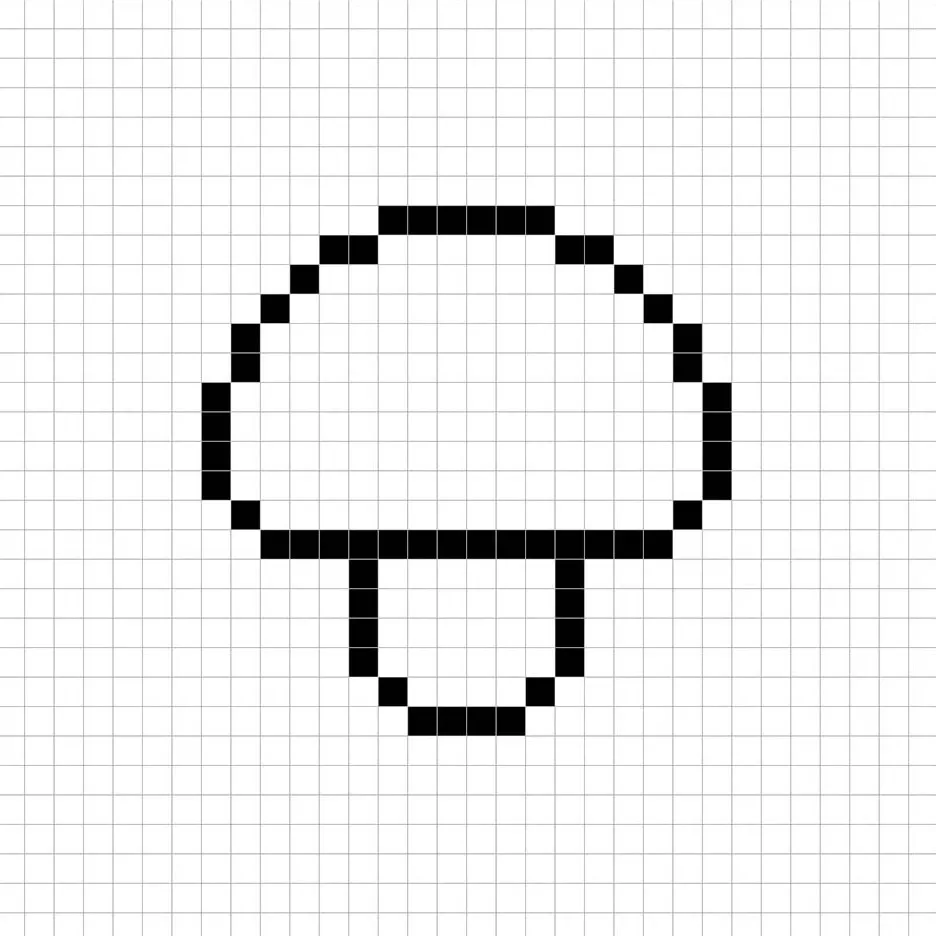
Rellena el color
Ahora que has hecho un contorno para tu hongo en pixel art, vamos a añadir un poco de color para que resalte. Rellena la parte superior del hongo con un color rojo-rosado (#C32778). En la sección inferior del hongo usaremos un color beige (#CAB49A). A continuación, crearemos algunas manchas blancas que son comunes en los hongos (#FFFFFF). Intenta igualar nuestra imagen de nuestro hongo en pixel art de 8 bits a continuación.
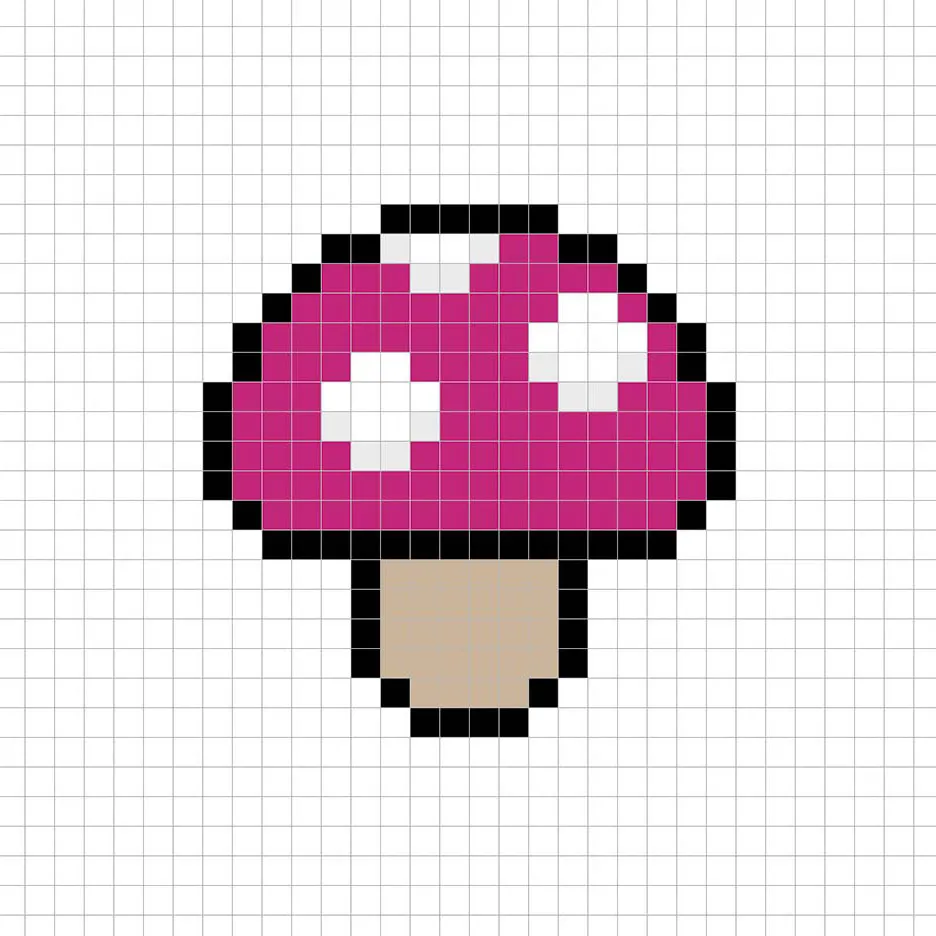
Dibuja la sombra
Así que, siempre que crees pixel art, hay esencialmente dos partes en el sombreado: los reflejos y las sombras. Comenzaremos con las sombras. Aplicaremos una sombra a nuestro hongo en pixel art de 32×32 utilizando un solo color. Este color se aplicará a la parte inferior de la parte superior del hongo y a la parte inferior de la base del hongo. Recuerda que para crear un color de sombra para el hongo utilizaremos un rojo-rosado más oscuro basado en el color que usamos antes (#AB2269). También haremos lo mismo en la parte inferior del hongo utilizando un color beige más oscuro (#B6A289). Intenta igualar dónde pusimos las sombras en la imagen a continuación.
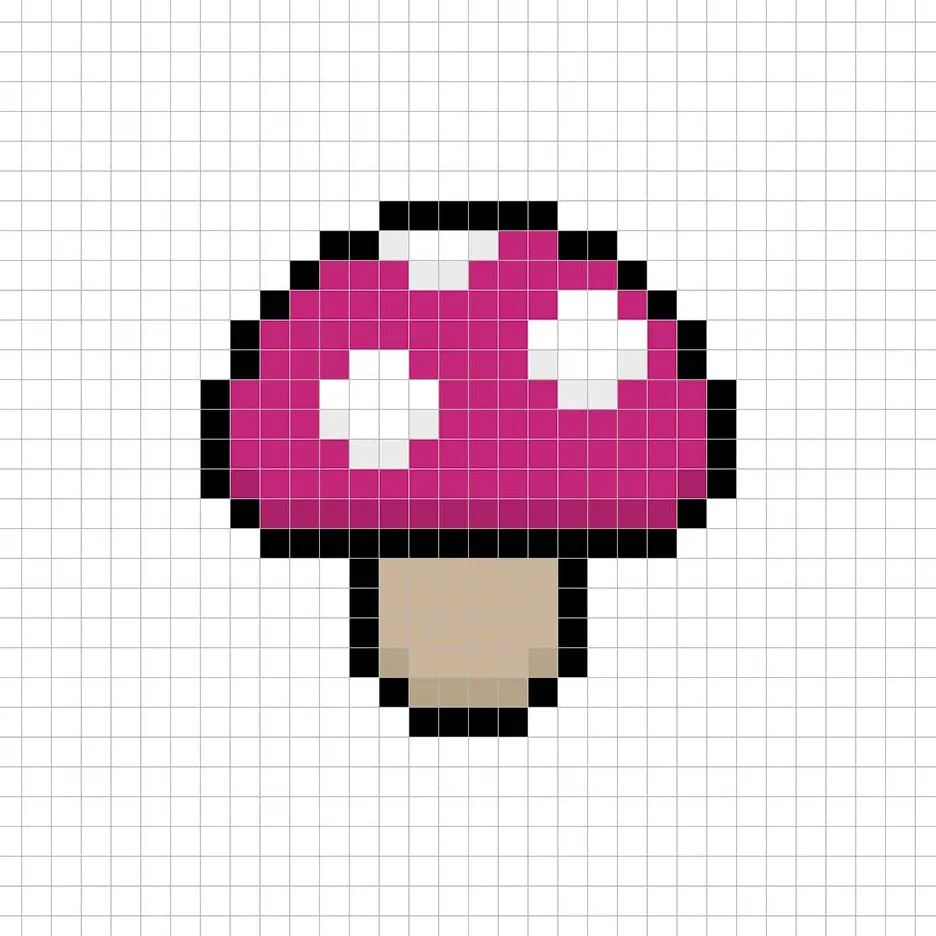
Ahora que tienes la idea básica, continuaremos añadiendo profundidad a nuestro hongo para darle una sensación de 3D. Vamos a crear un reflejo usando el mismo rojo-rosado de la parte superior, pero en lugar de oscurecerlo esta vez, lo aclararemos (#E13A90). Recuerda que no tiene que ser el color exacto; de hecho, esta es una oportunidad para hacer que el hongo se parezca al tuyo. En nuestra versión, solo resaltamos la sección superior del hongo. Usa nuestra imagen como guía para tu hongo.
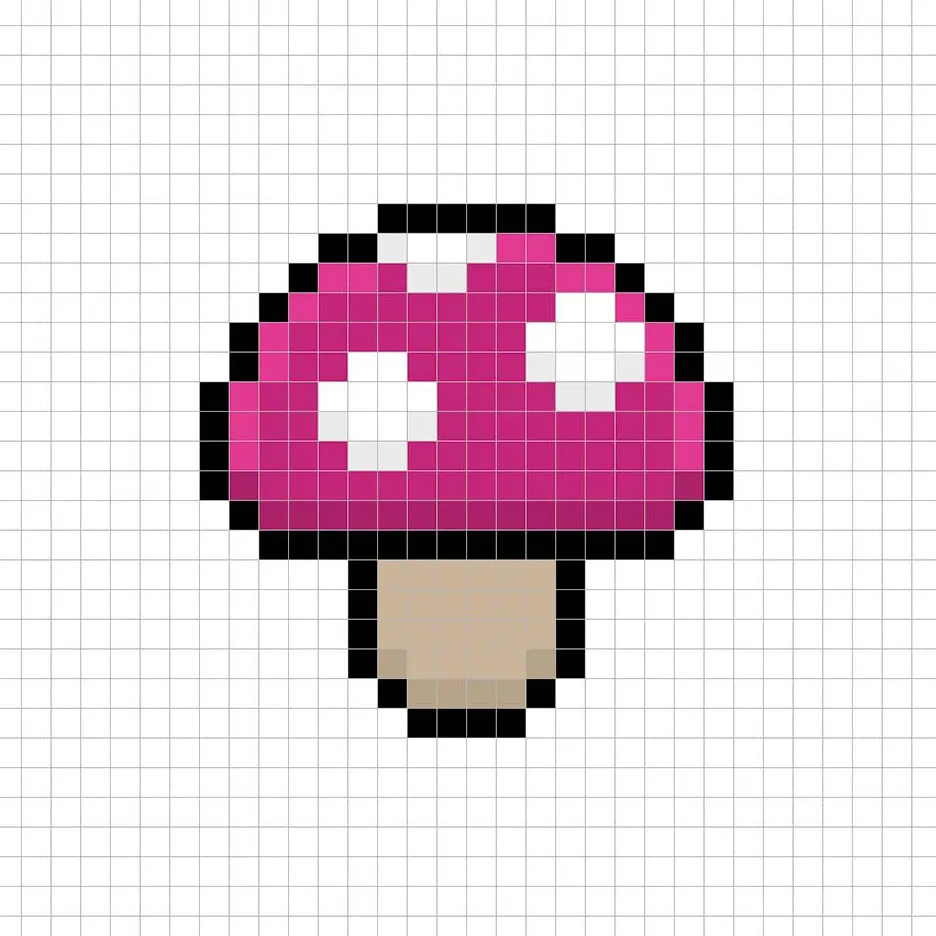
¡Genial! Cuando estés satisfecho con tus sombras y reflejos en el hongo, asegúrate de ver tu imagen final. Para ver tu hongo en pixel art, desactiva las líneas de la cuadrícula para asegurarte de que te guste cómo quedó.
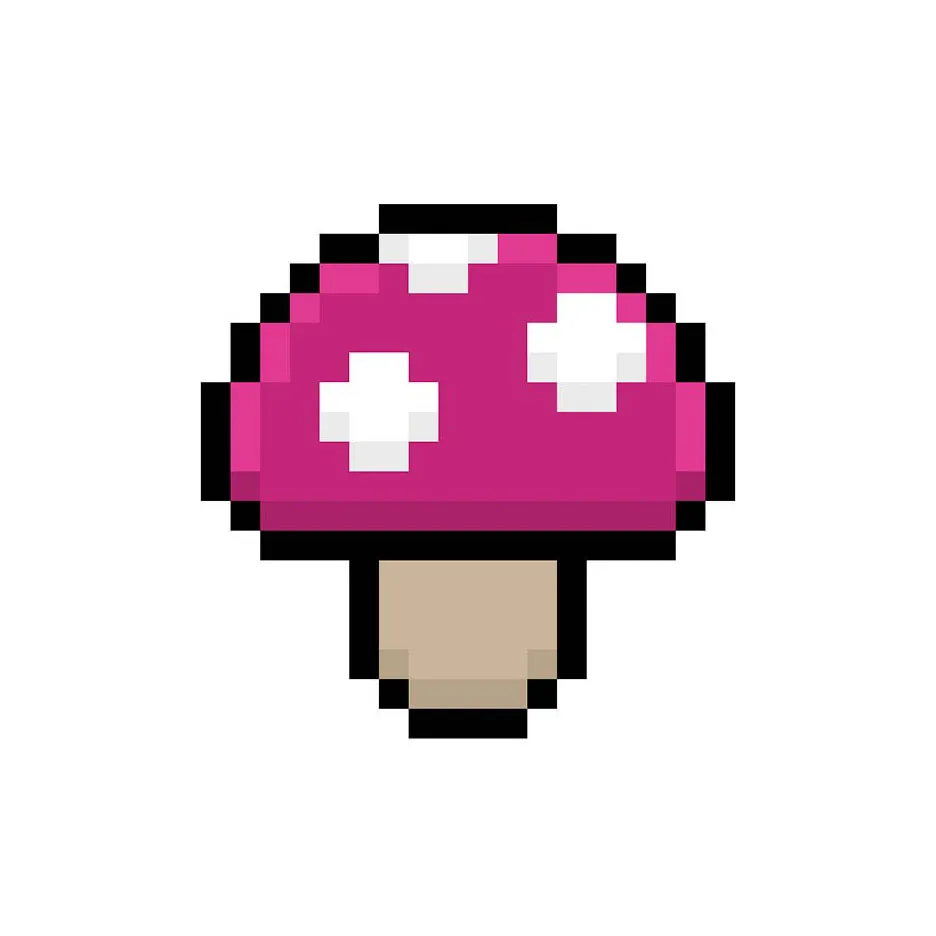
Rellena el fondo con color
Finalmente, cambiemos el color de fondo de nuestro sprite de hongo para que realmente resalte. Selecciona la herramienta de relleno de cubo en tu editor. Para el color, elige un azul muy claro (#BCEAFE). Luego, simplemente haz clic en el área blanca fuera del hongo en pixel art.
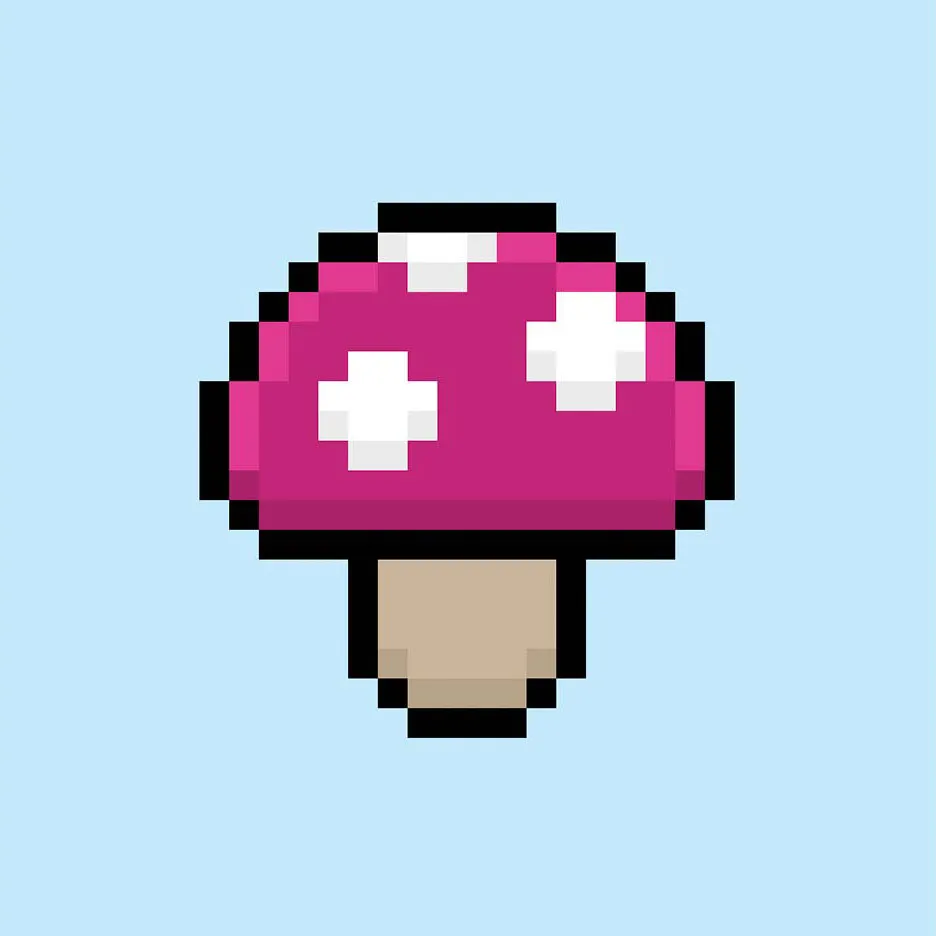
En conclusión
¡Felicidades! Ahora sabes cómo crear tu propio hongo en pixel art. Intenta hacer diferentes colores de hongos para crear tu propia escena de cuento de hadas.
Bono: Crea un hongo en pixel art 3D
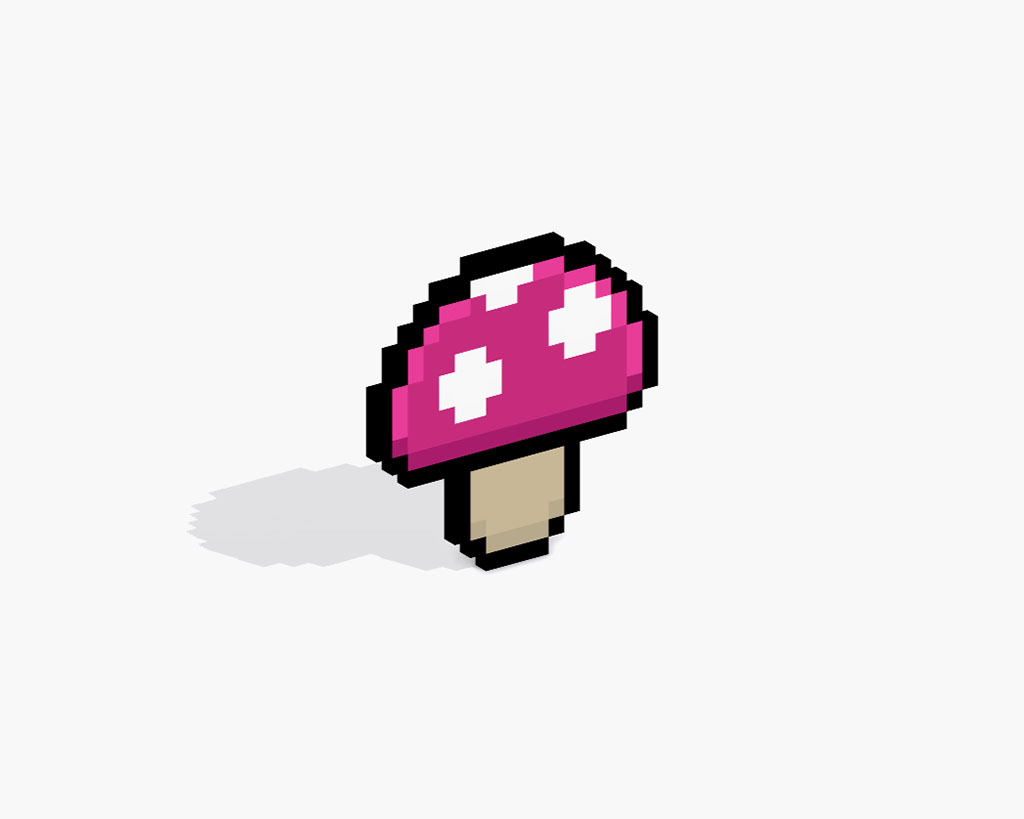
Ahora que has dibujado tu propio hongo en pixel art, puedes convertirla en 3D con Mega Voxels. Mega Voxels cuenta con un creador de pixel art 3D que te permite convertir píxeles 2D tradicionales en píxeles 3D. Simplemente descarga la aplicación gratuita de Mega Voxels para iOS o Android.
Luego, importa el pixel art que acabas de crear usando el botón ‘Agregar archivo’ en la página ‘Mi galería’. ¡Y eso es todo! Mega Voxels transforma automáticamente tu hongo en pixel art en un hongo en pixel art 3D. Ahora puedes crear videos en 3D de tu hongo en pixel art y hasta verla en Realidad Aumentada.








